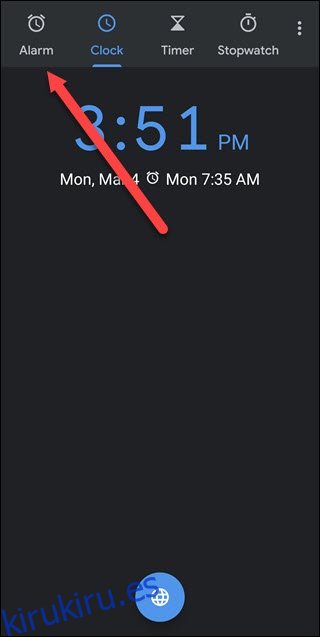Si su teléfono Android es su reloj despertador, puede hacerlo mucho más inteligente. La aplicación Reloj de Google ahora tiene rutinas impulsadas por el Asistente de Google que pueden controlar su hogar inteligente o reproducir el audio de su elección cuando se despierta por la mañana.
Tabla de contenido
Obtenga rutinas sin una página de inicio de Google
Quizás el problema más importante de las alarmas es que son fáciles de posponer, varias veces. Y antes de que se dé cuenta, llegará tarde, se saltará el desayuno y espera una serie de luces verdes para no llegar tarde al trabajo el quinto día de esta semana.
Las rutinas de Smarthome pueden ayudar con ese problema; de hecho, la automatización sigue siendo la verdadera superpotencia de los smarthomes. Con una rutina matutina, un asistente de voz puede saludarlo, encender las luces, subir las cortinas y comenzar a leer las noticias o reproducir música. Incluso si pospone la alarma, las luces y la música a todo volumen lo ayudarán a despertarse.
Pero si no tienes un Google Home, Reloj inteligente Lenovoo Amazon Echo, o no quiere un dispositivo de este tipo en su dormitorio, perderá cualquiera de las partes de audio de la rutina. Si tiene Android, puede ejecutar rutinas sin un Google Home en su dormitorio gracias a una actualización en la función de alarma de Google Clock. Y es bastante sencillo de usar.
Desafortunadamente, esta función es parte de la aplicación Google Clock, que no está disponible en el iPhone. Necesita un teléfono Android para hacer esto.
Cómo agregar rutinas a sus alarmas de reloj de Google
Para agregar una rutina, abra la aplicación Google Clock y toque «Alarmas» en la parte superior de la pantalla.
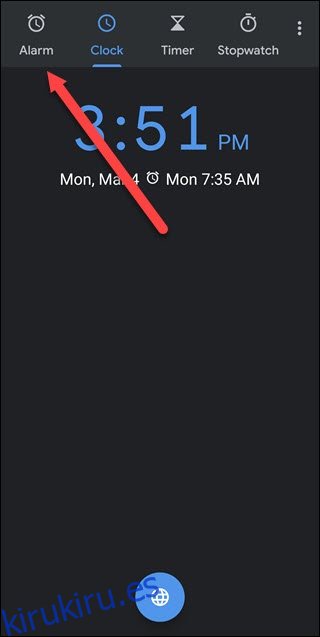
Si tiene una alarma existente que le gustaría usar, toque su flecha hacia abajo. De lo contrario, toque el símbolo más para crear una nueva alarma.
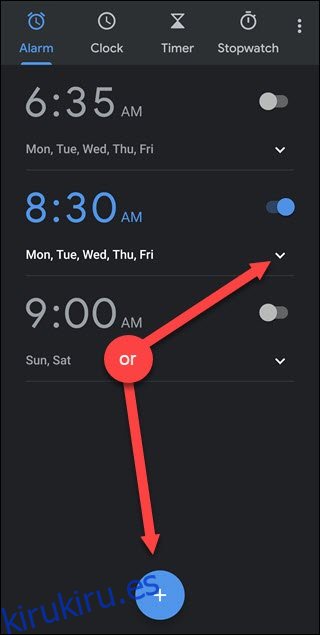
De cualquier manera, ahora debería ver una opción llamada «Rutina del Asistente de Google». Toque el botón «+» a la derecha de la rutina del «Asistente de Google» para agregar una rutina a esa alarma en particular.
Si no ve esta opción, debe configurar el Asistente de Google en la Búsqueda de Google. Pase a la siguiente sección y siga las instrucciones de configuración.
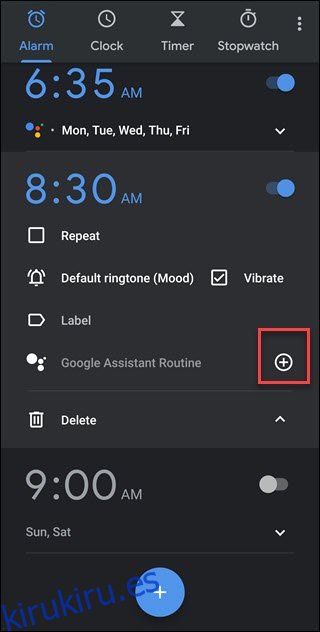
Toque el botón «Configurar rutina».
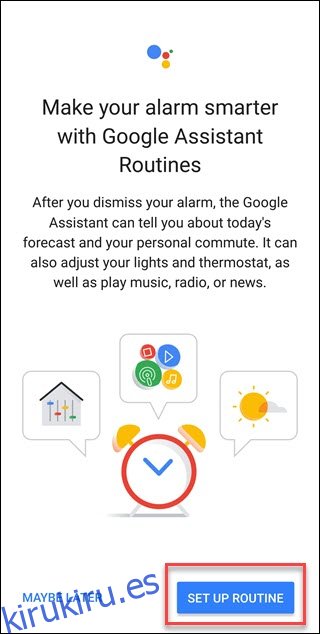
Use las opciones en la pantalla para decirle al Asistente de Google lo que desea. Marque las opciones que desee, como «Ajustar luces, enchufes y más», «Ajustar termostato», «Cuénteme sobre el clima» o «Dime los recordatorios de hoy». También puede tocar la opción «Cambiar orden» para determinar el orden de los eventos, por ejemplo, para que la información de viaje se lea antes que el clima.
Cuando el Asistente de Google haya terminado, reproducirá noticias, podcasts, un audiolibro o nada. Toque una opción en «Y luego reproducir» para seleccionar su preferencia.
Si silencia su teléfono con regularidad, también debe marcar la opción superior «Ajustar el volumen de los medios», o es posible que no escuche nada porque su teléfono está silenciado.
Toque la marca de verificación en la esquina superior derecha de la pantalla cuando haya terminado.
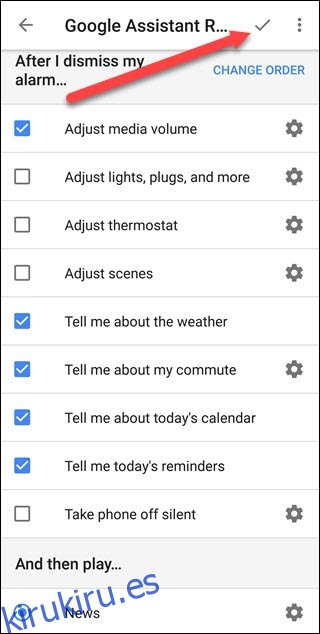
Toca «Permitir» para que el Asistente de Google acceda a tu pantalla de bloqueo. Esto le permite al Asistente reproducir su rutina incluso cuando su teléfono está bloqueado.
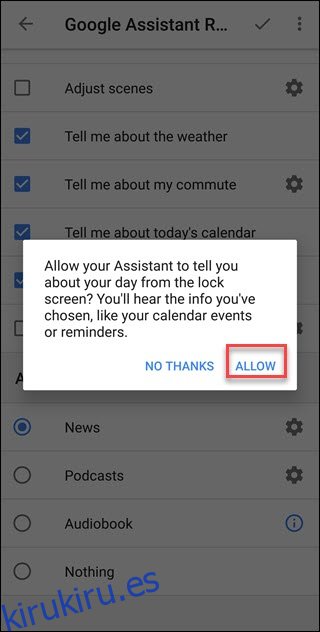
¡Estás listo! Cuando suene la alarma, todo comenzará como está acostumbrado. Pero, cuando apaga la alarma, su rutina se activará.
Si no escuchas nada, es probable que el volumen de medios de tu teléfono esté silenciado. Cambie la rutina y habilite la opción «Ajustar volumen de medios» para evitar este problema.
Cómo habilitar las rutinas del Asistente de Google en el reloj
Si no ve la opción en la aplicación Reloj, siga estas instrucciones para habilitarla.
Abra la Búsqueda de Google y, si se le solicita, toque Sí para configurar el Asistente de Google. Si no ve ese mensaje, toque «Más» y luego toque «Configuración».
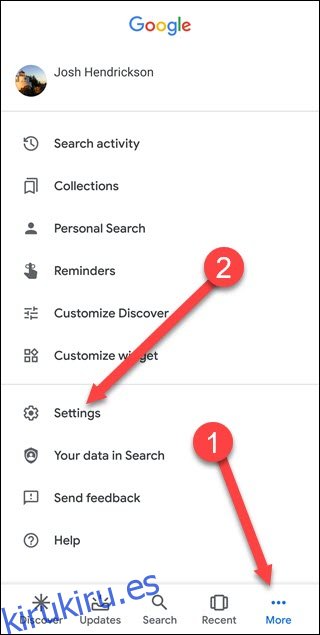
Toque «Asistente de Google» en la pantalla de configuración.
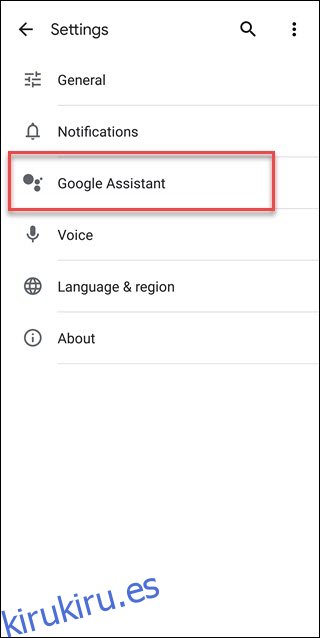
Toca la pestaña «Asistente», desplázate hacia abajo y toca «Teléfono» debajo de «Dispositivos del asistente».

Habilite la opción «Asistente de Google» tocando su botón.
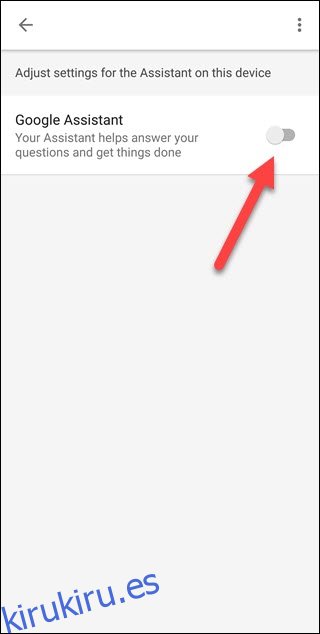
Siga las indicaciones para terminar de configurar el Asistente de Google. Cuando haya terminado, regrese a la aplicación Alarm y configure sus rutinas.